Оновлений травень 2024: Припиніть отримувати повідомлення про помилки та сповільніть роботу системи за допомогою нашого інструмента оптимізації. Отримайте зараз на посилання
- Завантажити та встановити інструмент для ремонту тут.
- Нехай сканує ваш комп’ютер.
- Тоді інструмент буде ремонт комп'ютера.
PIN-код - це дуже потужний засіб аутентифікації під Windows 10, який дозволяє швидше підключитися до комп'ютера Windows 10. Windows 10 може зберігати від 0 до 50 PIN-коди принаймні та максимум. Це може підвищити безпеку комп'ютера, і користувач не може використовувати PIN-коди, які раніше використовувалися для підключення до комп'ютера. У цій статті ми покажемо вам, як увімкнути або вимкнути історію PIN-коду в Windows 10.
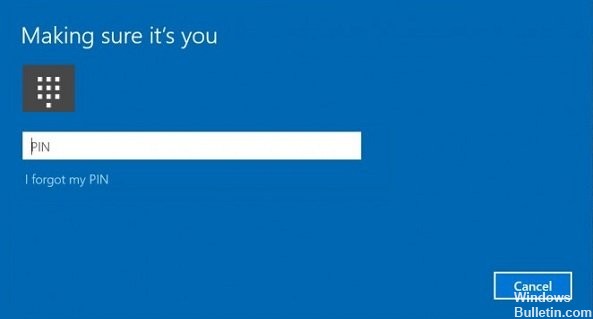
Основна відмінність PIN-коду від пароля - це пристрій, на якому їх можна використовувати.
- Хоча ви можете увійти у свій обліковий запис Microsoft за допомогою пароля з будь-якого пристрою та мережі, PIN-код можна використовувати лише на пристрої, на якому ви його створили. Розглянемо це як пароль для локального облікового запису (не для Microsoft).
- Коли ви входите з паролем на Інтернет-пристрої, він передається на сервери Microsoft для перевірки. PIN-код ніде не надсилається і справді поводиться як локальний пароль, що зберігається на вашому ПК.
- Якщо ваш пристрій оснащений модулем TPM, PIN-код також захищений та шифрується за допомогою апаратної підтримки TPM. Наприклад, він захищає від жорстоких атак за допомогою PIN-коду. Після занадто багато помилок в оцінці пристрій блокується.
Однак PIN-код не замінює пароль. Для налаштування PIN-коду необхідно визначити пароль для вашого облікового запису користувача.
Щоб увімкнути або вимкнути історію PIN-кодів, використовуючи групову політику
1. відкрити редактор політики місцевої групи.
2. На лівій панелі редактора політики місцевої групи перейдіть до місця, показаного нижче.
3. Конфігурація комп'ютера \ Адміністративні моделі \ Система \ Складність PIN-коду
4. Двічі клацніть політику історії на правій панелі Складність PIN-коду в редакторі політики місцевої групи, щоб відредагувати її.
Оновлення за травень 2024 року:
Тепер за допомогою цього інструменту можна запобігти проблемам з ПК, наприклад, захистити вас від втрати файлів та шкідливого програмного забезпечення. Крім того, це чудовий спосіб оптимізувати комп’ютер для максимальної продуктивності. Програма з легкістю виправляє поширені помилки, які можуть виникати в системах Windows - не потрібно кількох годин усунення несправностей, коли у вас під рукою ідеальне рішення:
- Крок 1: Завантажте інструмент для ремонту та оптимізації ПК (Windows 10, 8, 7, XP, Vista - Microsoft Gold Certified).
- Крок 2: натисніть кнопку "Нач.скан»Щоб знайти проблеми з реєстром Windows, які можуть викликати проблеми з ПК.
- Крок 3: натисніть кнопку "Ремонт всеЩоб виправити всі питання.
Виконайте крок 5 (відключення) або крок 6 (включення) нижче для того, що ви хочете зробити.
5. Щоб вимкнути історію PIN-коду
A) Виберіть (Пункт) Неконфігурований або відключений, натисніть кнопку ОК, а потім перейдіть до кроку 7.
Примітка: налаштування за замовчуванням не налаштовано.
6 Щоб активувати історію PIN-коду
A) Оберіть (Період) увімкнено, введіть число між попередніми PIN-кодами 1 та 50 для збереження в історії, натисніть кнопку OK, а потім перейдіть до кроку 7.
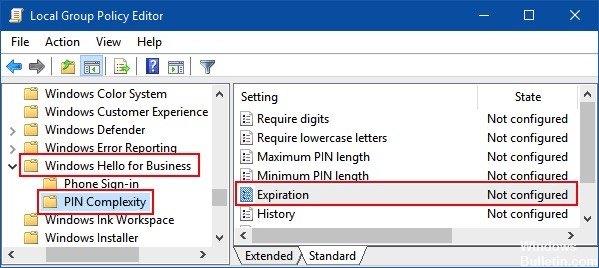
Щоб увімкнути або вимкнути термін дії PIN-коду за допомогою редактора реєстру
Щоб увімкнути або вимкнути термін дії PIN-коду, ви можете змінити значення ключа закінчення терміну дії DWORD у ключі реєстру. Цей параметр доступний для всіх видань Windows 10.
Крок 1: Відкрийте редактор реєстру.
Натисніть Win + R, щоб відобразити діалогове вікно Запуск. Введіть regedit, а потім натисніть Enter.
Крок 2: Коли відкриється Редактор реєстру, перейдіть до наступного шляху:
HKEY_LOCAL_MACHINE \ SOFTWARE \ Політика \ Microsoft \ PassportForWork \ PINComplexity
На правій панелі PINComplexity двічі клацніть ДОСЛІДЖЕННЯ СЛОВА, щоб змінити його.
Крок 3: Щоб активувати термін дії PIN-коду: Виберіть Десяткове значення, введіть число між днями 1 і 730, а потім натисніть кнопку ОК.
Крок 4: Вимкнути термін дії PIN-коду: Ви можете видалити СЛОВА ДНЯКІ СТОКУ.

ВИСНОВОК
Питання в тому, як увімкнути та вимкнути термін дії PIN-коду Windows 10. Якщо ви повернетесь до цієї проблеми. Не забудьте цю статтю та рішення.
Порада експерта: Цей інструмент відновлення сканує репозиторії та замінює пошкоджені чи відсутні файли, якщо жоден із цих методів не спрацював. Він добре працює в більшості випадків, коли проблема пов’язана з пошкодженням системи. Цей інструмент також оптимізує вашу систему для максимальної продуктивності. Його можна завантажити за Натиснувши тут

CCNA, веб-розробник, засіб виправлення неполадок ПК
Я комп'ютерний ентузіаст і практикуючий ІТ-фахівець. У мене багаторічний досвід роботи у комп'ютерному програмуванні, усуненні несправностей апаратного забезпечення та ремонту. Я спеціалізуюся на веб-розробці та проектуванні баз даних. У мене також є сертифікація CCNA для проектування мережі та усунення несправностей.

